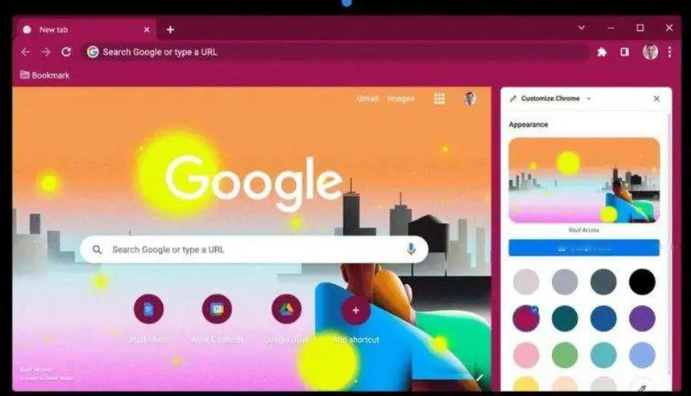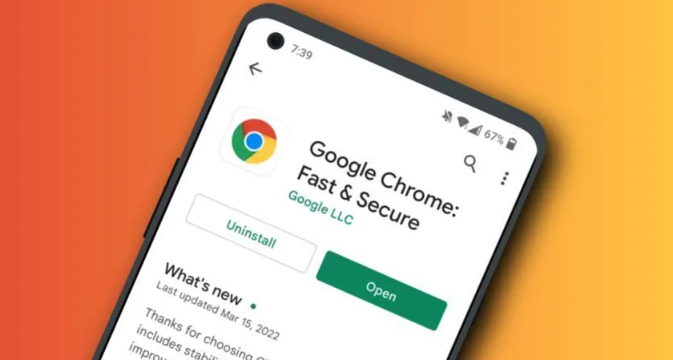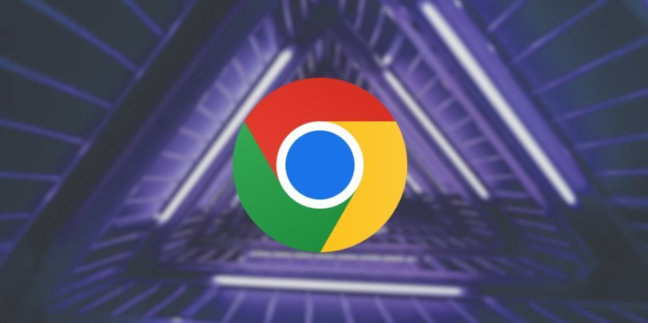Google Chrome页面切换卡顿如何优化
时间:2025-08-02
来源:谷歌浏览器官网
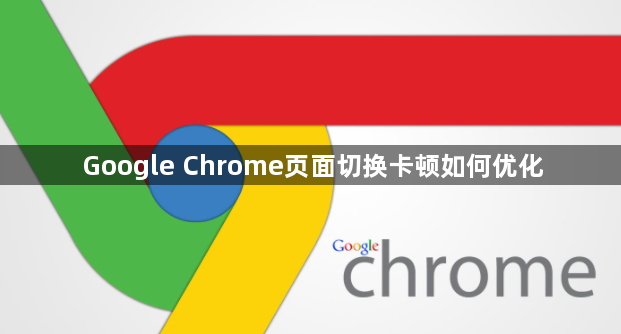
打开浏览器内置的任务管理器。按下键盘上的Ctrl+Shift+Esc组合键调出性能监控窗口,这里会显示所有正在运行的标签页、扩展程序及插件占用的系统资源情况。观察内存使用率较高的项目并记录下来,这些通常是导致卡顿的主要原因。如果发现某个特定标签页或扩展消耗过多资源,可以考虑关闭它们以释放内存空间。
更新浏览器至最新版本。点击浏览器右上角的三个点菜单选择帮助选项,在下拉列表中点击关于Google Chrome。系统会自动检测是否有可用更新并进行安装,新版本通常包含性能改进和错误修复,能够有效提升页面加载速度和切换流畅度。
减少同时打开的标签页数量。每个打开的网页都会占用一定的内存资源,当标签页过多时会导致系统资源紧张从而影响响应速度。建议定期整理当前窗口中的标签页,将不需要立即查看的页面暂时关闭,或者使用书签功能保存链接供后续访问。
禁用不必要的扩展程序。进入扩展管理页面查看已安装的所有插件,逐一测试哪些扩展可能导致性能下降。对于不常用或功能重复的扩展,可以选择移除或暂时停用以减轻浏览器负担。特别是那些具有后台运行特性的广告拦截器或其他工具类扩展,往往是造成卡顿的重要因素。
清理浏览器缓存文件。点击菜单中的更多工具选项,选择清除浏览数据命令。在弹出的对话框中勾选缓存图像和文件以及其他类型的临时数据,然后点击底部的清除按钮执行操作。积累过多的缓存不仅会占用大量磁盘空间,还可能引起页面渲染异常和切换延迟。
调整硬件加速设置。进入设置菜单找到高级选项,向下滚动到系统分类下的硬件加速部分。尝试开启或关闭此功能来判断是否对性能产生影响,某些情况下启用GPU加速反而会造成兼容性问题导致画面撕裂或响应迟缓。
重启浏览器释放内存。长时间连续使用后,浏览器内部可能会积累许多未释放的资源碎片。完全退出Chrome后重新打开,可以让程序重新开始分配干净的记忆体块,消除因长期运行带来的潜在瓶颈。
通过上述步骤逐步排查并解决导致页面切换卡顿的各种因素,关键在于准确识别资源消耗大户并合理调配系统资源。每次做出调整后都应实际测试效果,观察页面切换是否变得更加顺畅。如果问题依旧存在,可能需要进一步检查计算机的整体健康状况或考虑升级硬件配置。